- Автор Abigail Brown [email protected].
- Public 2023-12-17 06:40.
- Последно модифициран 2025-06-01 07:16.
Какво да знаете
- Щракнете с десния бутон върху раздела, изберете Цвят на раздела, за да отворите цветовата палитра, след което изберете цвят.
- Или изберете раздела и отидете на Начало > Формат > Цвят на раздела, след това изберете цвят от цветовата палитра.
- За да изберете няколко раздела за промяна наведнъж: Задръжте Shift (за раздели един до друг) или Ctrl (за не -последователни раздели).
Тази статия обяснява как да направите раздели с различни цветове в Excel. Инструкциите се отнасят за Excel 2019, 2016, 2013, 2010, Excel за Mac, Excel за Microsoft 365 и Excel Online.
Щракнете с десния бутон върху раздела Sheet, за да промените цвета на раздела
Когато не можете да намерите работен лист, защото вашата работна книга в Excel съдържа твърде много работни листове, оцветете разделите на листа. Ето бърз начин да промените цвета на раздел в Excel:
- Щракнете с десния бутон върху раздела.
-
Изберете Цвят на раздела, за да отворите цветовата палитра.

Image -
Щракнете върху цвят, за да го изберете.
Задръжте курсора на мишката върху цвят в цветовата палитра, за да визуализирате цвета в раздела на листа.
- За да видите повече цветове, изберете Още цветове, за да отворите персонализираната цветова палитра.
Използване на клавишни комбинации за промяна на цвета на раздел на лист
Когато използвате бързи клавиши на клавиатурата, за да промените цвета на раздела, този набор от натискания на клавиши активира командите на лентата. След натискане и отпускане на последния клавиш в последователността - T - се отваря цветова палитра.
Клавишът "Изображение" в последователността по-долу не се задържа, докато натискате другите клавиши, както при някои клавишни комбинации. Всеки клавиш се натиска и освобождава последователно. alt="
За да промените цвета на раздела на листа с помощта на клавиатурата:
-
Изберете раздел на работен лист, за да го направите активен лист. Или използвайте една от тези клавишни комбинации, за да изберете желания работен лист:
- Ctrl+ PgDn: преместване на листа вдясно.
- Ctrl+ PgUp: преминете към листа отляво.
-
Натиснете и отпуснете клавиша Alt, за да покажете горещите клавиши за разделите на лентата.

Image - Натиснете и отпуснете клавиша H, за да се покажат горещите клавиши за раздела Начало.
-
Натиснете и отпуснете клавиша O, за да отворите падащия списък Format.
-
Натиснете и отпуснете клавиша T, за да отворите цветовата палитра Цвят на раздела.

Image Текущият цвят на раздела е маркиран (заобиколен от оранжева рамка). Ако преди това не сте променили цвета на раздела, бялото е избрано.
-
Изберете желания цвят.
За да изберете цвят с клавишите със стрелки, маркирайте желания цвят и натиснете Enter, за да завършите промяната на цвета.
- За да видите повече цветове, натиснете клавиша M, за да отворите персонализираната цветова палитра.
Промяна на цвета на раздела на множество работни листове
За да промените цвета на раздела на листа за няколко работни листа, първо изберете работните листове, които ще бъдат с един и същи цвят. След това изберете цвят.
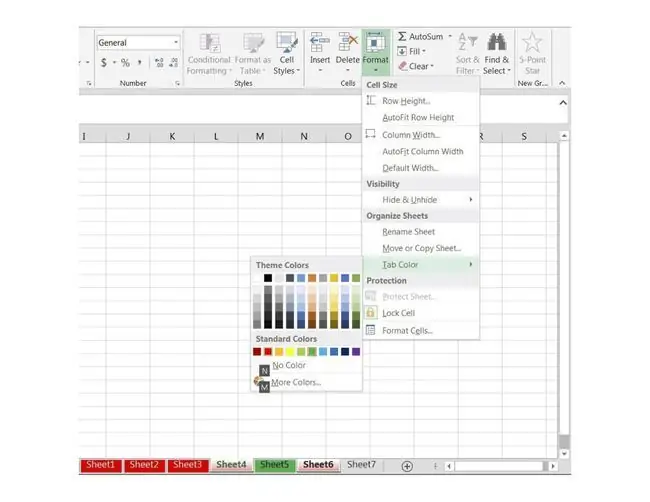
Избраните листове могат да бъдат:
- Contiguous: Листове, които са един до друг, като например Sheet1, Sheet2 и Sheet3.
- Несъседни: Листове, които не са един до друг, като например Sheet4 и Sheet6.
Избор на съседни работни листове за промяна на цвета на раздела на листа
Когато искате няколко листа подред да използват един и същ цвят на раздела, използвайте клавиша Shift, за да изберете групата.
- Щракнете върху раздела на работния лист, разположен в левия край на групата, която искате да промените, за да го направите активния лист.
- Натиснете и задръжте клавиша Shift.
-
Щракнете върху раздела на работния лист в десния край на групата, за да изберете всички работни листове между началния и крайния лист.
Ако изберете твърде много листове, натиснете и задръжте Shift, след което щракнете върху правилния краен лист.
-
Отидете на Home > Format > Цвят на раздела и изберете цвят от цвета палитра за промяна на цвета на избраните работни листове.
Несъседни работни листове и цвят на разделите на листа
Когато искате няколко работни листа да имат един и същи цвят на раздела, но тези листове не са един до друг, използвайте клавиша Ctrl, за да изберете листовете.
- Щракнете върху раздела на първия работен лист, за да го направите активен лист.
-
Задръжте натиснат клавиша Ctrl на клавиатурата и щракнете върху разделите на всички работни листове, които искате да промените.
За да отмените избора на лист, натиснете и задръжте клавиша Ctrl, след което щракнете върху раздела на листа.
- Отидете на Home > Format > Цвят на раздела и изберете цвят от цвета палитра за промяна на цвета на всички избрани работни листове.
Правила за цвят на раздели
Когато промените цветовете на разделите на листа, правилата, които Excel следва при показване на цветовете на разделите, са:
- Промяна на цвета на раздела за един работен лист: Името на работния лист е подчертано в избрания цвят.
- Промяна на цвета на раздела за повече от един работен лист: Активният раздел на работен лист е подчертан в избрания цвят.
- Всички други раздели на работния лист показват избрания цвят.






